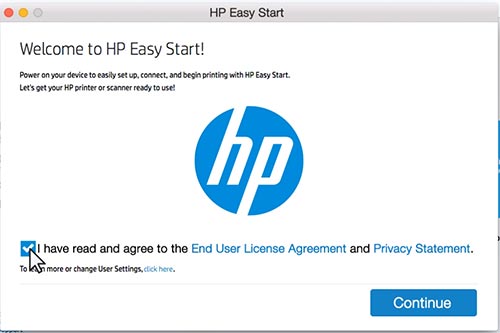HP Easy-Admin est un outil d’application macOS qui permet aux administrateurs de l’éducation et des entreprises de télécharger directement des solutions d’impression et/ou de numérisation HP à utiliser pour la distribution à distance. Cet outil est compatible avec macOS 10.10 ou une version plus récente.
Installation et utilisation de HP Easy Admin
Suivez ces étapes pour installer et utiliser HP Easy-Admin afin de télécharger des solutions d’impression et de numérisation HP :
Première étape: Téléchargez HP Easy Admin
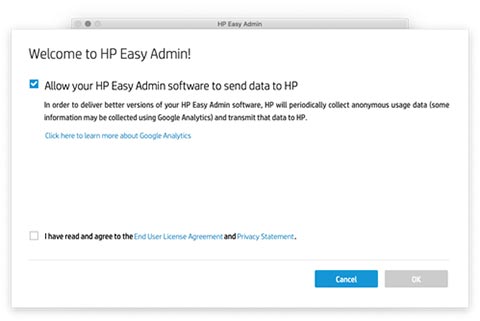
1. Cliquez sur le site FTP HP suivant pour télécharger HP Easy Admin Ici
2. Double-cliquez ou appuyez sur le fichier .zip pour extraire l’application.
3. Dans l’écran Bienvenue dans HP Easy Admin, acceptez le contrat de licence.
Décochez ou sélectionnez la case Autoriser le logiciel HP Easy Admin à envoyer des données à HP.
NOTE: Un administrateur a la possibilité de se retirer de la collecte de données.
Cochez la case pour accepter le contrat de licence de l’utilisateur final, puis cliquez sur OK.
Deuxième étape: Sélectionnez le modèle d’imprimante dans HP Easy Admin
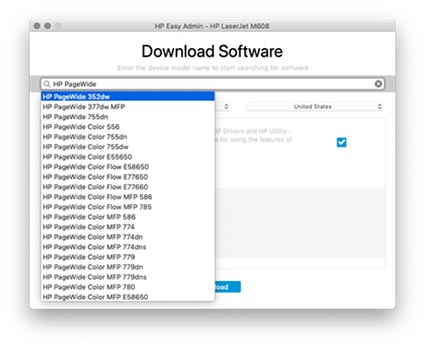
1. Dans l’écran Télécharger le logiciel, tapez le nom du produit HP (HP PageWide, par exemple) dans la zone de texte de recherche.
2. Sélectionnez le modèle d’imprimante souhaité dans la liste des imprimantes.
Le service de recherche de logiciel dans HP Easy Admin réussit si le modèle d’imprimante souhaité s’affiche dans la liste des imprimantes.
Troisième étape: Téléchargez les solutions d’impression ou de numérisation pour le modèle d’imprimante.
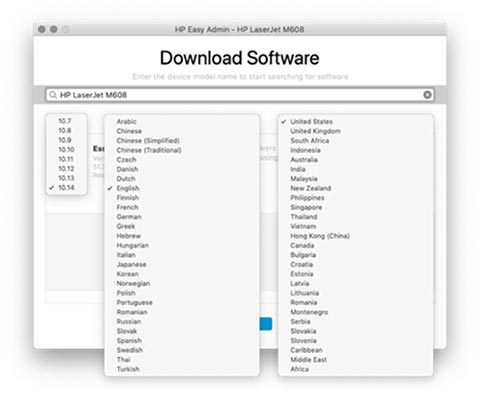
1. Après avoir sélectionné l’imprimante, vérifiez la version de macOS, la langue ou les options de pays/région qui exécutent l’application.
Si vous le souhaitez, modifiez la version de macOS, la langue ou le pays/région par défaut à partir des options de la liste déroulante.
HP Easy Admin effectue à nouveau la recherche avec les options sélectionnées.
2. Sélectionnez la ou les solutions logicielles souhaitées, puis téléchargez le logiciel approprié pour le modèle d’imprimante.
Cochez la case du logiciel essentiel HP, et/ou cochez la case de la solution logicielle souhaitée (HP Easy Scan, par exemple).
Cliquez sur le bouton Télécharger pour télécharger la solution logicielle sur votre Mac.
REMARQUE: Pour localiser la solution logicielle téléchargée, consultez le dossier Téléchargements de votre Mac, ou cliquez sur le lien dans l’écran Télécharger le logiciel.
Afficher les problèmes dans HP Easy Admin
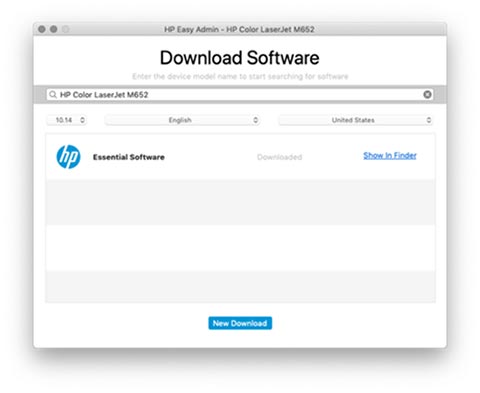
HP Easy Admin génère un fichier journal qui peut être utilisé pour le dépannage des problèmes.
Suivez ces étapes pour activer ou désactiver les problèmes dans le fichier journal:
1. Dans votre mac exécutant macOS 10.9 ou une version plus récente, cliquez sur le menu Applications.
2. Ouvrez la fenêtre Préférences de HP Easy Admin.
3. Activez ou désactivez les problèmes de journalisation dans le dossier Logs.
Pour activer les problèmes de journalisation, cochez la case Activer la journalisation.
Pour désactiver les problèmes de journalisation, décochez la case Activer la journalisation.
Pour afficher les informations enregistrées, cliquez sur le lien HP Easy-Admin.log.